Как поделиться экраном iPhone или Android с помощью Skype
Гайд в разделе Android "Как поделиться экраном iPhone или Android с помощью Skype" содержит информацию, советы и подсказки, которые помогут изучить самые важные моменты и тонкости вопроса….
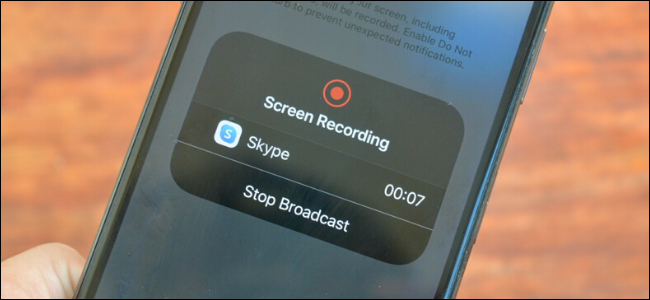
Если вы хотите предоставить общий доступ к экрану смартфона для устранения неполадок в телефоне, вам нужно использовать приложение для дистанционного управления или отправить запись экрана. Теперь вы можете использовать приложение Skype, чтобы легко поделиться своим экраном iPhone или Android.
Как поделиться своим экраном Android с помощью Skype
Откройте приложение Skype на своем смартфоне Android и убедитесь, что у вас установлена последняя версия (работает на Android 6.0 и выше). Перед тем, как начать, вам необходимо предоставить приложению разрешение на доступ к функциям записи аудио и видео на вашем устройстве.
Теперь перейдите к беседе, в которой вы хотите поделиться своим экраном, и нажмите «Видеозвонок» ».
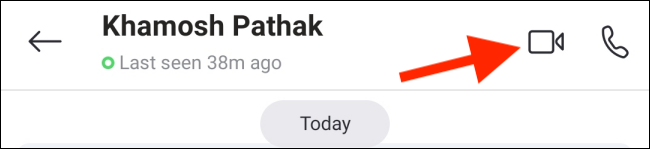
Как только вызов будет принят, вы увидите знакомый интерфейс видеовызова. Здесь нажмите на кнопку меню с тремя точками в правом нижнем углу.
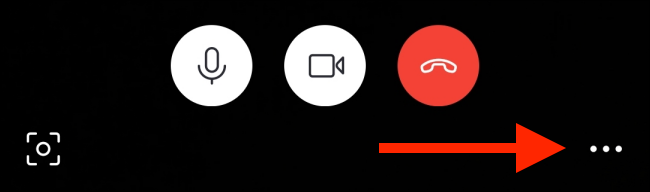
Теперь выберите опцию «Поделиться экраном».
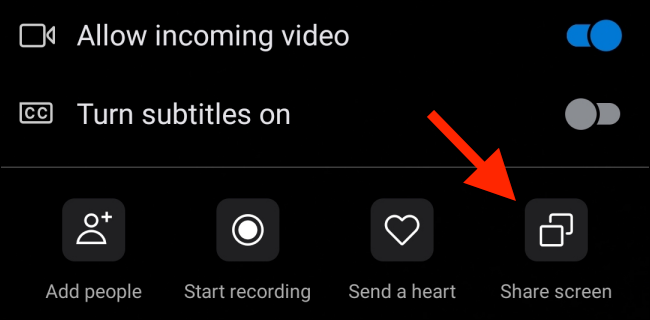
Android спросит вас, хотите ли вы поделиться своим экраном с помощью приложения Skype. Здесь нажмите «Начать сейчас». Если вы не хотите, чтобы приложение спрашивало вас каждый раз, когда вы используете эту функцию, установите флажок «Больше не спрашивать».
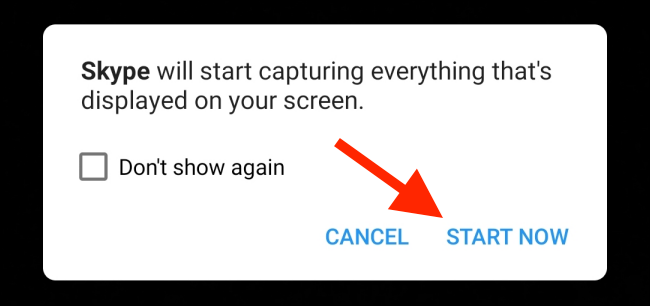
Совместное использование экрана начнется. Вы можете выйти из приложения Skype и переключиться на приложение или экран, который хотите показать собеседнику на другом конце вызова.
Когда вы закончите, вы можете вернуться в приложение Skype, а затем нажать кнопку «Прекратить совместное использование» в верхней части экрана, чтобы прекратить совместное использование вашего экрана.
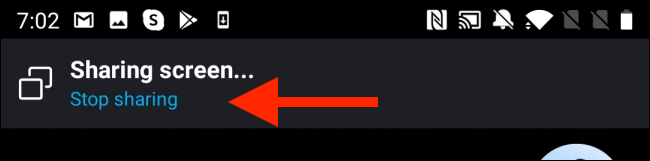
Вы можете продолжить разговор, если хотите, или нажмите красную кнопку «Завершить вызов», чтобы завершить вызов.
Как поделиться экраном iPhone с помощью Skype
процесс демонстрации экрана на вашем iPhone или iPad немного отличается. В приложении Skype используется функция записи экрана и трансляции, впервые представленная в iOS 11.
На вашем iPhone или iPad откройте приложение Skype и перейдите к беседе, в которой вы хотите показать экран. Здесь нажмите кнопку видеовызова на верхней панели инструментов.
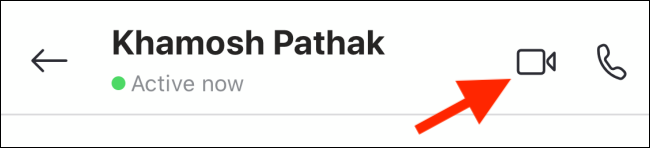
После начала видеозвонка нажмите кнопку меню с тремя точками.
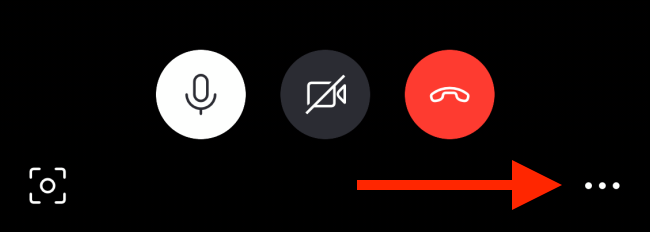
Отсюда выберите опцию «Поделиться экраном».
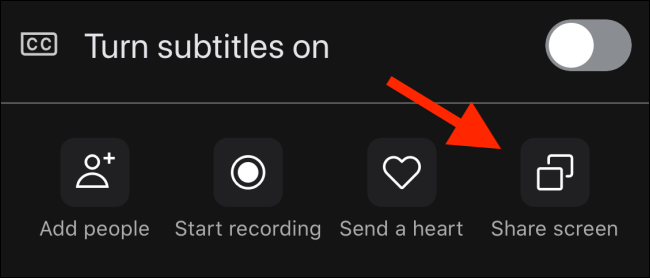
На экране появится полноэкранный оверлей, рассказывающий о функции трансляции. Вы увидите приложение Skype в списке. Нажмите «Skype», чтобы выбрать его, а затем нажмите кнопку «Начать трансляцию».
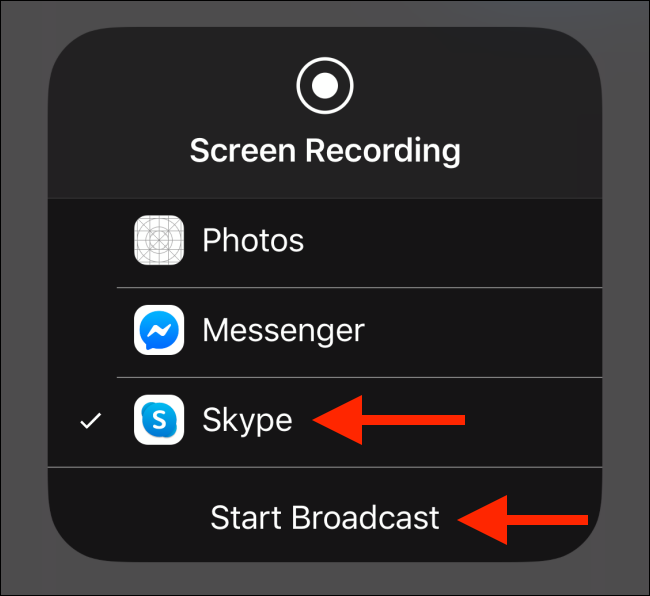
Вы увидите красную таблетку вокруг времени в верхней части экрана. левый угол (или красная полоса в верхней части экрана на старых iPhone и iPad). Это означает, что теперь вы открываете доступ к экрану своего устройства. Если это не сработает с первой попытки, остановите совместное использование экрана и повторите попытку).
Теперь вы можете перейти к другим приложениям, и Skype продолжит записывать и показывать ваш экран вызывающему абоненту на другом конце.
Когда вы закончите, вы можете вернуться в приложение Skype и нажать кнопку «Прекратить совместное использование». Кроме того, вы также можете нажать на кнопку «Красная таблетка» в верхнем левом углу экрана.
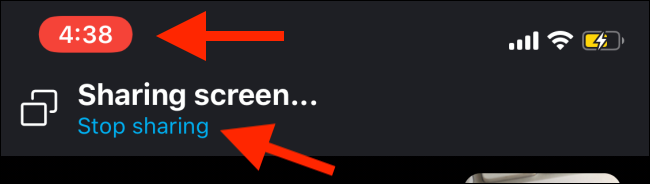
Если хотите, вы можете вернуться в Меню и снова показать свой экран. Когда вы закончите, нажмите красную кнопку «Завершить вызов», чтобы остановить видеозвонок.
Вы можете использовать аналогичную встроенную функцию под названием «Запись экрана» для прямой записи экрана вашего iPhone или iPad.
